Запустить стрим на компьютере
Если вы уже создали и запланировали стрим, подготовьтесь к запуску.
1. Включите компьютер.
2. Включите камеру в программе для трансляции.
3. Скопируйте ссылку стрима.
4. Вставьте ссылку в программу для трансляции.
5. Запустите стрим.
1. Включите компьютер.
2. Включите камеру в программе для трансляции.
3. Скопируйте ссылку стрима.
4. Вставьте ссылку в программу для трансляции.
5. Запустите стрим.
Включить камеру в программе для трансляции
Для трансляции вы можете использовать любую удобную программу. Мы расскажем, как запустить трансляцию, на примере программы OBS Studio.
1. Запустите OBS Studio.
2. Нажмите + в области «Источники».
3. Выберите «Устройство захвата видео».
4. Назовите источник и нажмите «ОК».
5. Выберите вашу камеру и нажмите «ОК».
1. Запустите OBS Studio.
2. Нажмите + в области «Источники».
3. Выберите «Устройство захвата видео».
4. Назовите источник и нажмите «ОК».
5. Выберите вашу камеру и нажмите «ОК».
Получить ссылку на трансляцию
1. Перейдите в личный кабинет на сайте ShopStory.
Откройте предпросмотр стрима.
2. Нажмите «Скопировать ссылку» или поделитесь ссылкой по почте или в мессенджере.
Откройте предпросмотр стрима.
2. Нажмите «Скопировать ссылку» или поделитесь ссылкой по почте или в мессенджере.
Вставить ссылку в программу для трансляции
Ссылка, которую вы скопируете, будет иметь такой вид:
rtmp://eu-central.castr.io/static/live_00007040268011ebbe5ce11c79af0000?password=abcffdec
Она состоит из двух частей: сервер трансляции и ключ трансляции. Всё, что находится до последней косой черты / — это сервер. Всё, что после — ключ. Если вы будете запускать стрим с компьютера, разделите ссылку на две части — это понадобится для запуска.

1. Перейдите в раздел «Настройки» → «Вещание».
2. В поле «Сервис» выберите «Настраиваемый».
3. В поле «Сервер» вставьте первую часть ссылки до последней косой черты.
4. В поле «Ключ потока» вставьте вторую часть ссылки — после последней косой черты.
5. Нажмите «ОК».
6. Нажмите «Запустить трансляцию».
2. В поле «Сервис» выберите «Настраиваемый».
3. В поле «Сервер» вставьте первую часть ссылки до последней косой черты.
4. В поле «Ключ потока» вставьте вторую часть ссылки — после последней косой черты.
5. Нажмите «ОК».
6. Нажмите «Запустить трансляцию».

Выйти в эфир
Если всё в порядке, на экране телефона вы увидите ваше видео. Пока на видео стоит статус «offline» — вас никто не видит. Проверьте, что вас хорошо видно, подготовьте товары, устройтесь поудобнее.
Когда будете готовы выйти в эфир, нажмите «Запустить». Статус на видео сменится на «live». Вы в эфире, удачи!
Когда будете готовы выйти в эфир, нажмите «Запустить». Статус на видео сменится на «live». Вы в эфире, удачи!